Tik nedaugelis dalykų yra įdomesni už duomenų vizualizavimą. Šioje pamokoje parodysiu, kaip sukurti dinamines diagramas "Excel" programoje. Sužinosite, kaip naudoti formules iš pavadinimų tvarkyklės, kad diagramos būtų interaktyvios ir pritaikomos. Projektas, su kuriuo susidursite šioje pamokoje, susideda iš keleto žingsnių, kurie yra būtini norint efektyviai naudotis "Excel".
Pagrindinės išvados
- Sužinosite, kaip sukurti dinaminę išskleidžiamąją diagramą mėnesiams.
- Paaiškinama ir pritaikoma formulė "Range.Move".
- Pavadinimų tvarkyklė naudojama dinamiškoms nuorodoms kurti.
- Sukursite interaktyvią diagramą įvairiems scenarijams.
Žingsnis po žingsnio
1 veiksmas: sukurti dinaminį išskleidžiamąjį sąrašą mėnesiams
Norėdami pradėti dirbti su mūsų dinamine diagrama, turite sukurti mėnesių išskleidžiamąjį meniu. Eikite į juostoje esantį skyrių "Duomenys" ir pasirinkite parinktį "Duomenų patvirtinimas". Atsidariusiame lange pasirinkite galiojimo kriterijų "Sąrašas". Čia įveskite mėnesių pavadinimus kaip šaltinį išskleidžiamajam meniu sukurti.
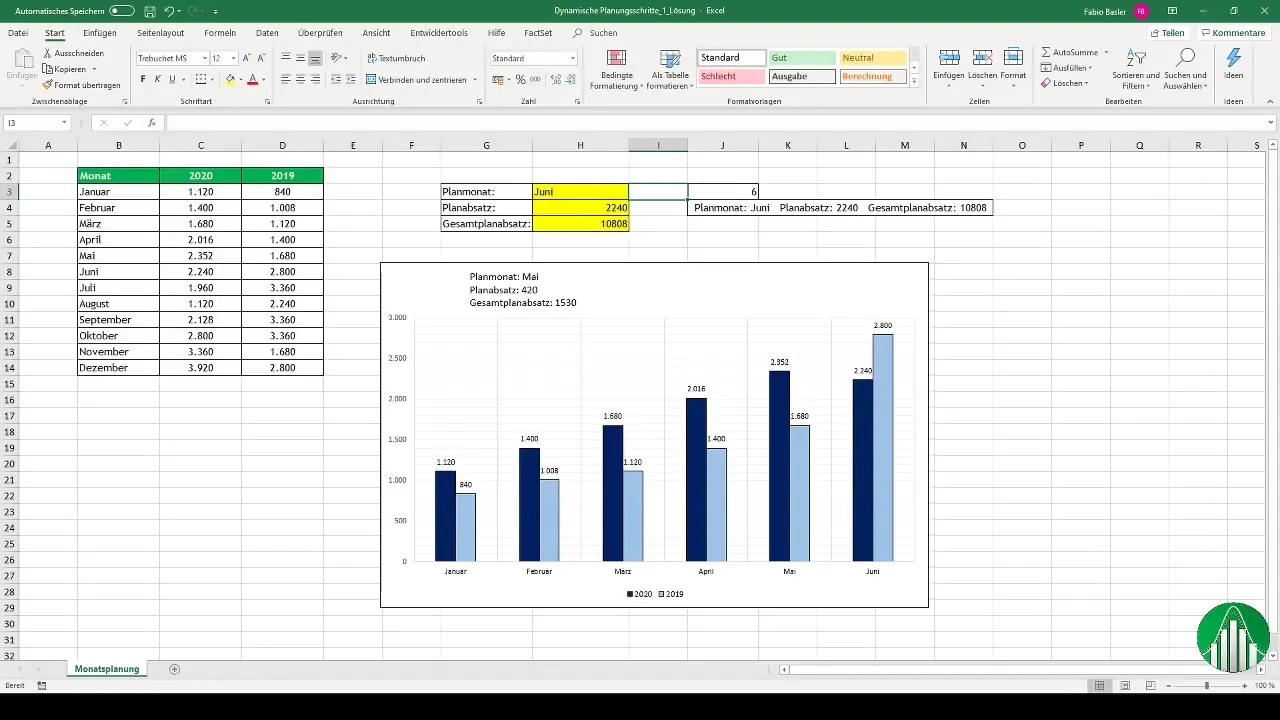
2 veiksmas: Rodyti mėnesio numerio pasirinkimą
Leiskite sau nustatyti mėnesio skaičių taikydami formulę "COMPARE" (lyginti). Tam naudojamas pasirinkto mėnesio paieškos matricoje paieškos kriterijus, kad būtų rasta tinkama pozicija. Tai leidžia tiesiogiai rodyti atitinkamą mėnesio skaičių, pavyzdžiui, sausis = 1.
3 veiksmas: nuskaitykite planuojamus pardavimus
Dabar norime gauti atitinkamus planuojamus pardavimus. Tam naudojame formulę "SVERWEIS" arba alternatyvą, pavyzdžiui, "INDEX" ir "COMPARE". Mano pavyzdyje greitai suprasite, kad formulė "Range.move" yra veiksmingiausias būdas šioms reikšmėms nustatyti. Ji grąžina nuorodą, kuri yra perkelta.
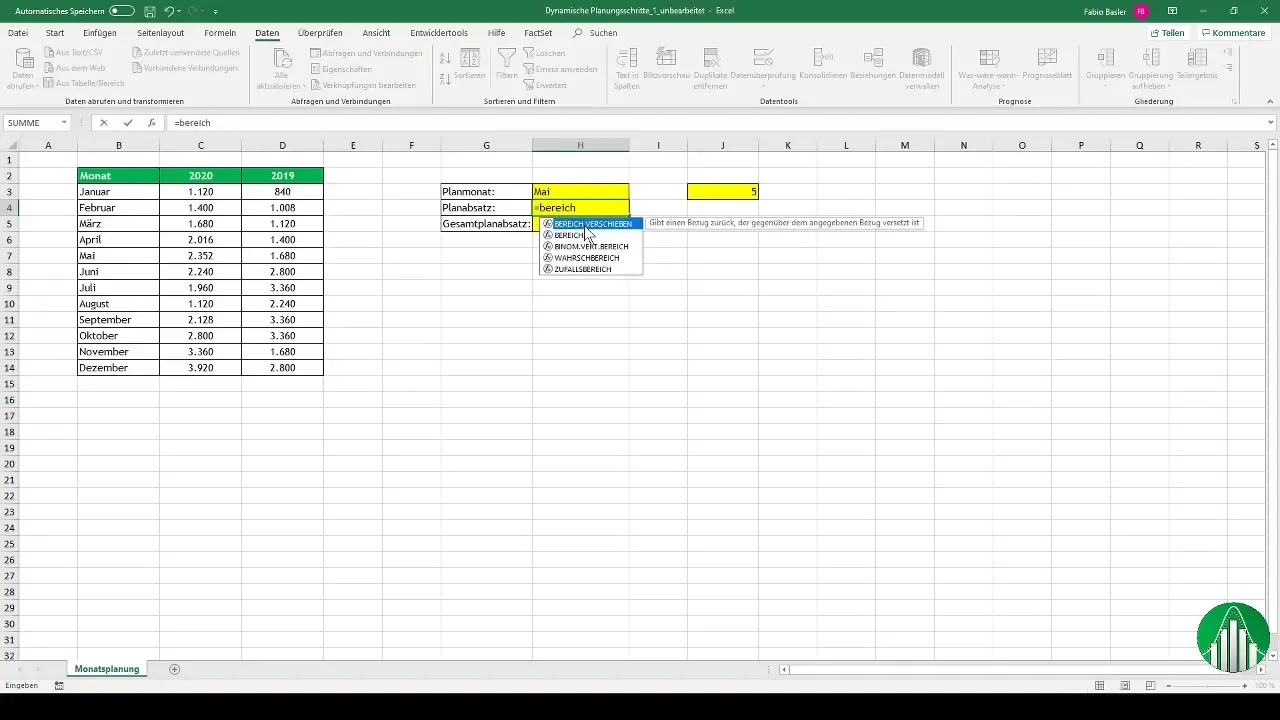
4 veiksmas: kaupiamasis skaičiavimas
Norėdami apskaičiuoti sumines vertes, naudojame formulę "SUM". Ji susumuoja mėnesių nuo sausio iki pasirinkto mėnesio vertes: formulę papildo funkcija "Range.shift", kad diapazonas būtų dinamiškai koreguojamas. Tokiu būdu gaunama suminė planuojamų pardavimų vertė.
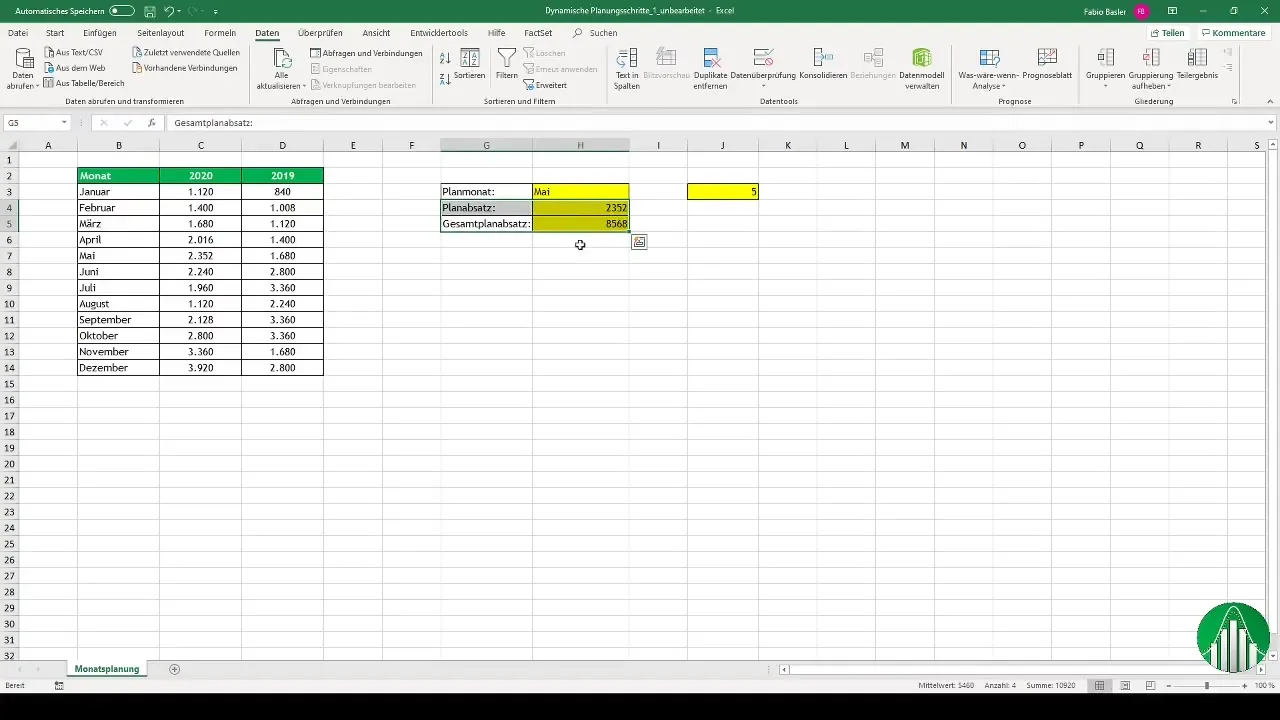
5 veiksmas: naudokite pavadinimų tvarkytuvą
Dabar seka kitas svarbus aspektas: pavadinimų tvarkyklė. Pavadinimų tvarkytuvą galite naudoti dinamiškoms formulėms kurti ir tvarkyti. Pradėkite nuo visų esamų įrašų ištrynimo, kad atsirastų vietos naujiems. Tada sukurkite naują formulę 2020 metams ir naują formulę ankstesniems, 2019 metams, ir atitinkamai jas pavadinkite.
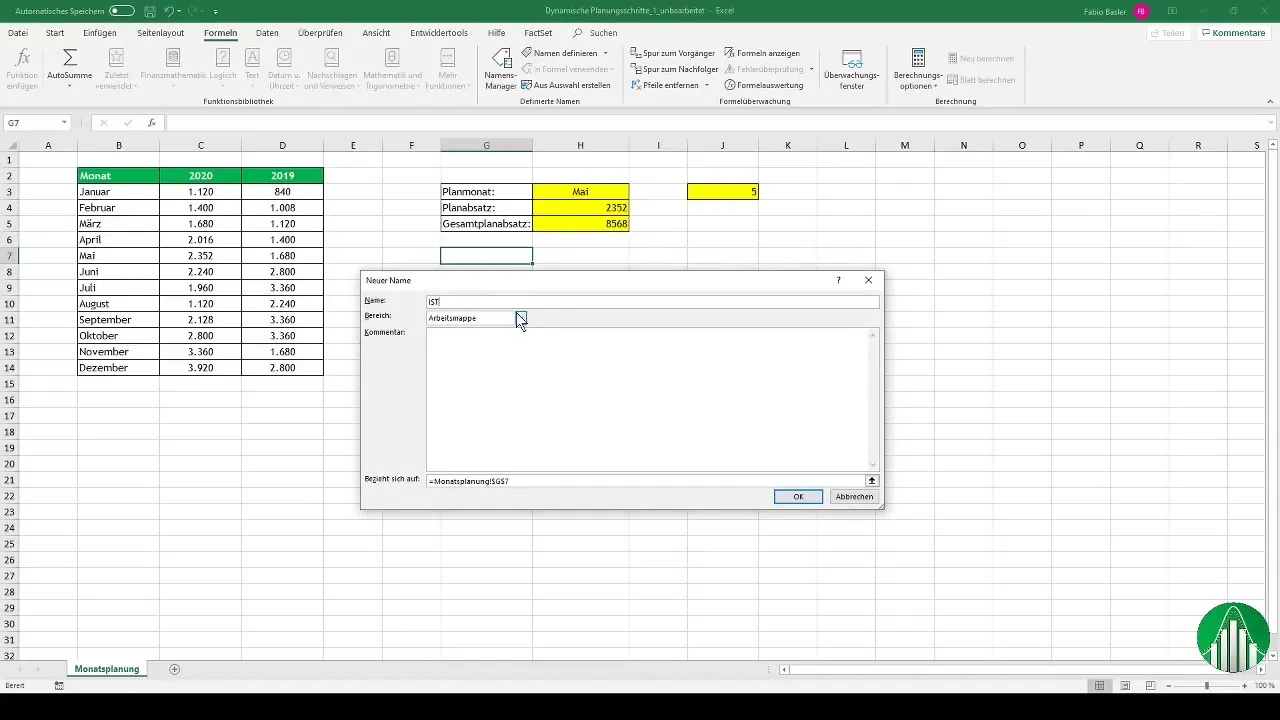
6 veiksmas: sukurkite daugiau formulių
Sukurkite "Range.move" formules mėnesiams, panašiai kaip ir ankstesniuose žingsniuose. Įsitikinkite, kad įvedėte tinkamus parametrus, kad mėnesiai nuo 1 iki 12 būtų atvaizduoti teisingai. Čia turėtumėte įsitikinti, kad visos formulės yra gerai struktūrizuotos ir pavadintos.
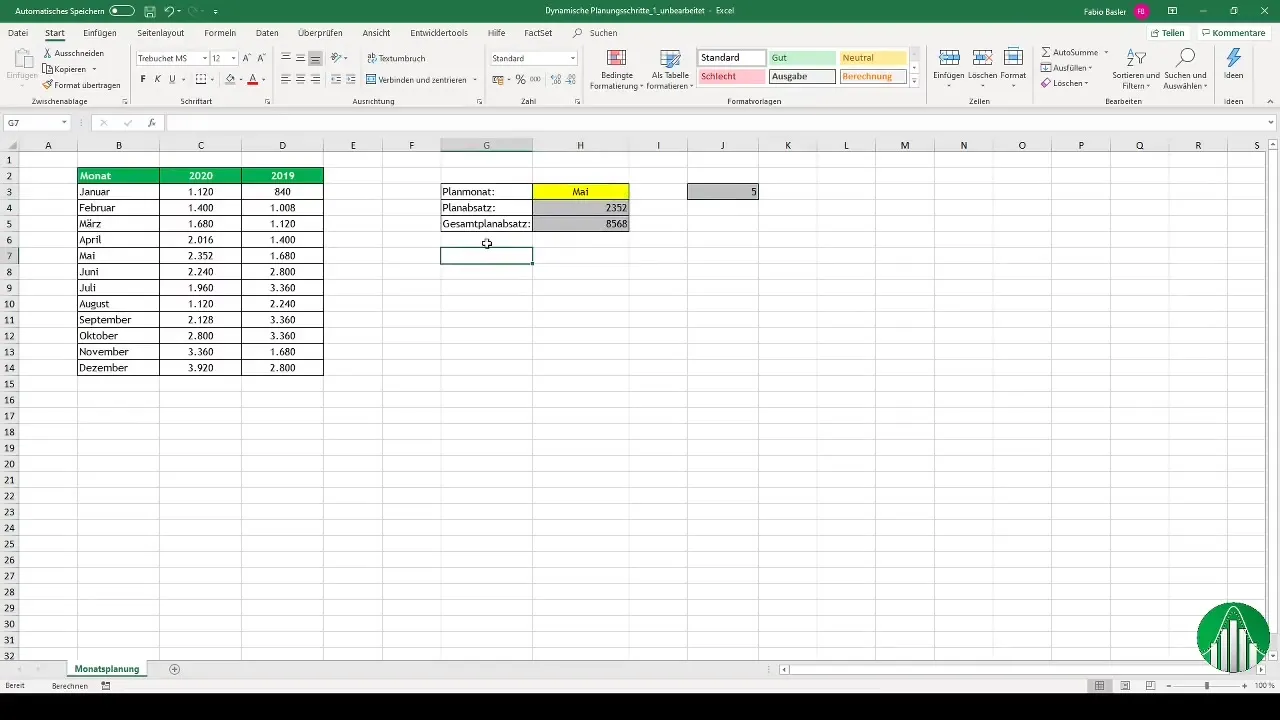
7 veiksmas: Sukurkite diagramą
Dabar galite sukurti diagramą. Informacijai vizualizuoti pasirinkite 2D stulpelinę diagramą. Eikite į "Select data" (pasirinkti duomenis) ir pridėkite 2020 metų seriją. Svarbu tiksliai susieti formules su diagrama, kad dinaminiai pavadinimai iš pavadinimų tvarkyklės būtų apdoroti teisingai.
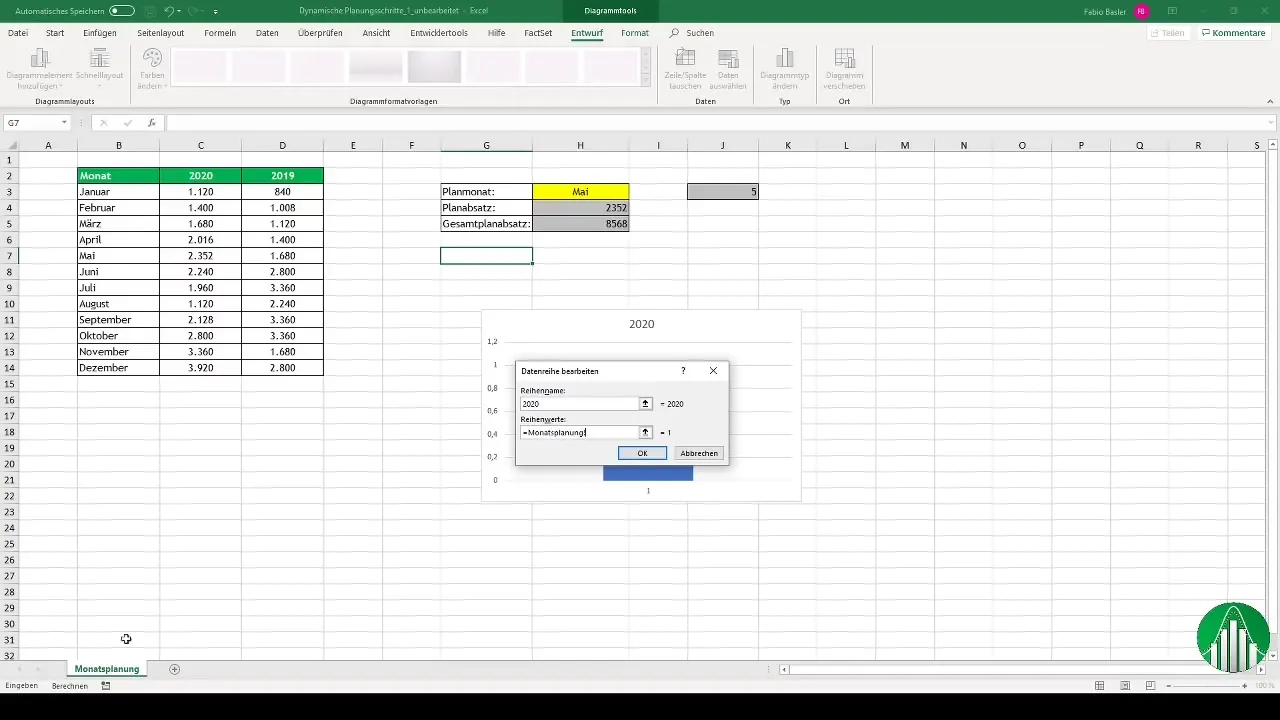
8 veiksmas: užbaigti diagramą
Norėdami baigti kurti diagramą, pridėkite duomenų etiketes ir pritaikymus, pavyzdžiui, legendas ir pavadinimus. Norite, kad diagrama būtų ne tik informatyvi, bet ir vizualiai patraukli. Čia reikalingas kūrybiškumas - pritaikykite linijas ir spalvas, kad optimizuotumėte diagramą.
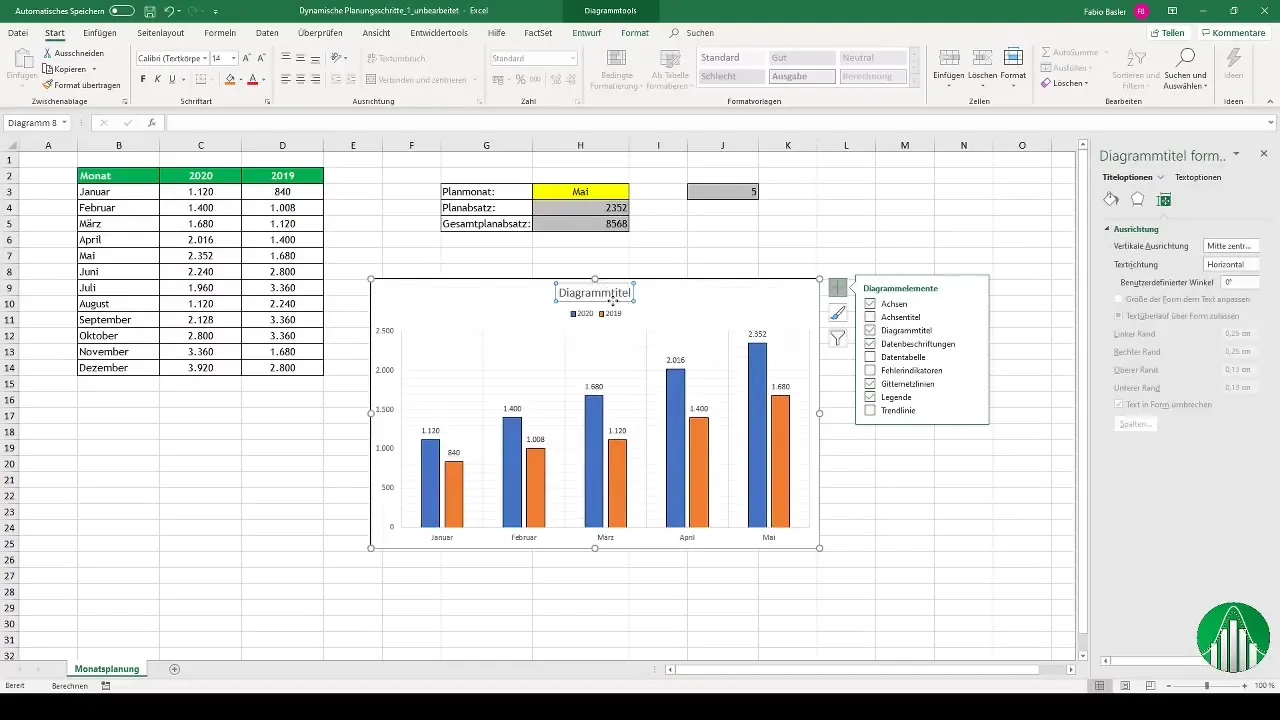
Apibendrinimas
Šiame vadove sužinojote, kaip kurti dinamines diagramas "Excel" programoje. Sukūrėte išskleidžiamąjį meniu mėnesiams, išrinkote atitinkamas reikšmes naudodami formules ir sukūrėte interaktyvią diagramą. Naudodami pavadinimų tvarkytuvą, gausite dar daugiau dinaminių nuorodų, o tai gerokai pagerins duomenų pateikimą.
Dažniausiai užduodami klausimai
Kaip "Excel" programoje sukurti mėnesių išskleidžiamąjį meniu? Eikite į "Data" ir pasirinkite "Data validation", tada kaip galiojimo kriterijų pasirinkite "List" ir įveskite mėnesius.
Kokių formulių reikia dinaminėms diagramoms? naudokite "Range.move", "SUM" ir "COMPARE" atitinkamoms reikšmėms nustatyti.
Kaip "Excel" programoje naudoti pavadinimų tvarkytuvę? Pavadinimų tvarkytuvėje galite apibrėžti, įvardyti ir tvarkyti formules, kad galėtumėte jomis naudotis dinamiškai.
Kaip galiu vizualiai pritaikyti savo diagramą? Pridėkite duomenų etikečių, legendų ir pritaikykite spalvas, kad užtikrintumėte patrauklų pateikimą.


